技術情報 /
.pet 形式のパッケージファイルに関する解説です。
下記の内容を .tgz(.tar.gz) 形式にしたものです。
そのため .pet の拡張子を .tgz や .tar.gz にする事で容易に中身を確認できます。他の OS・ディストリビューション でも確認可能です。
下記のコマンドが用意されています。
公式サイトの「Puppy Linux 子犬の飼い方」にあった内容を Wiki に編集しました。
Puppy の PET パッケージには国産メールソフトの シルフィード(Sylpheed) があります。
これは簡単にインストールできますが英語版です。当然メニューなどすべて英語です。このシルフィードは
国際化と多言語表示に対応しています(現在30カ国語以上に翻訳済み)。内蔵エディタについても国際化された禁則処理を実装しています。
というすばらしいものです。その日本語版を例にして、PETパッケージを作ってみます。
Puppy Linux 日本語版のダウンロードサイトから開発環境 devx_XXX.sfs をダウンロードして pup_save.2fs ファイルがあるディレクトリ(フォルダ、Windows ならドライブ)と同じディレクトリに置きます。この番号(devx_XXX.sfs)は使っている Puppy のバージョンと同じ物を使います。devx_XXX.sfs.md5.txtもダウンロードしてチェックします。
# md5sum -c devx_301.sfs.md5.txt devx_301.sfs: OK「OK」と出ればsfsファイルは正しくダウンロードされています。その後 Puppy を再起動します。
ソースファイルを解凍し、コンパイルします。コンソール(rxvt)、日本語端末(urxvt)画面で、./configure 、make とコマンドを打ち込みます。ここまで処理が終了したら、make install の代わりに、PET Tools の「new2dir」、「dir2pet」コマンドを使ってPETパッケージにします。途中、英語で何ステップか質問されますが、ほとんどそのまま Enter キー(Apple Keyboard は return キー)を押すだけで大丈夫です。(Version 4.x 以降はメッセージが日本語表示されるnew2dirjp、dir2petjp コマンドがあります)
# tar xvzf sylpheed-2.3.1.tar.gz # cd sylpheed-2.3.1 # ./configure # make # new2dir make install # cd .. # dir2pet sylpheed-2.3.1-i686これで sylpheed-2.3.1-i686.pet というPETパッケージができました。
Version 4.x からは、日本語化された dir2petjp や new2dirjp コマンドがあります。
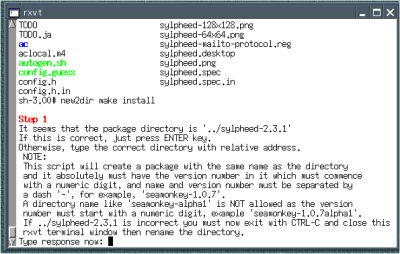
ステップ1は、パッケージディレクトリの確認です。
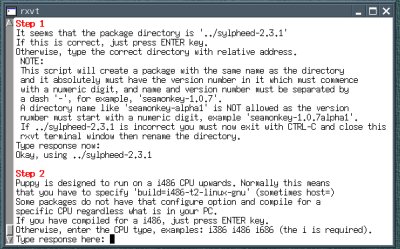
ステップ2は、コンパイルするマシンのアーキテクチャです。
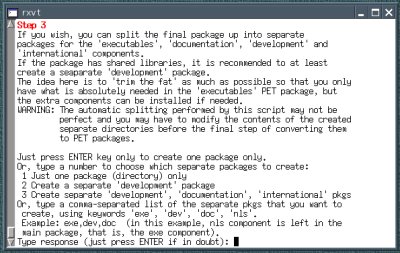
ステップ3は、出来上がりファイルを分けて作るか?と言う事です。わからなければそのままEnterキーを押します。
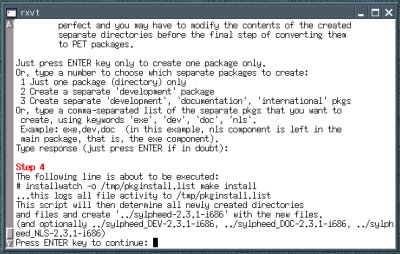
ステップ4は、作成するファイルの確認です。
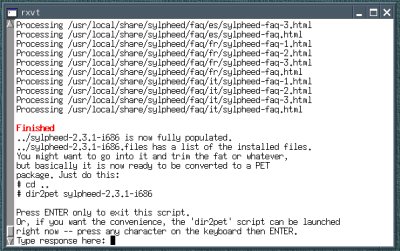
これで完了です。新しいディレクトリが出来上がります。次に今いるディレクトリの一つ上のディレクトリに移動して、PETパッケージを作るコマンドdir2petを実行します。
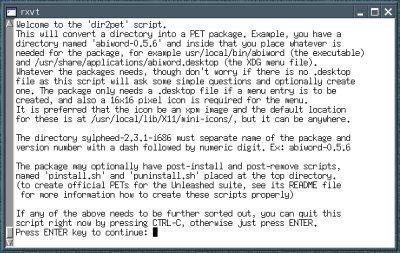
dir2petコマンドの最初は確認です。そのままEnterキーを押します。
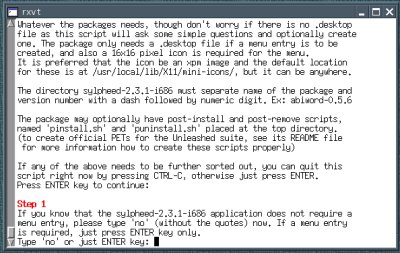
ステップ1は、メニューエントリに加えるかどうかです。メニューエントリーに加えたいのでそのままEnterキーを押します。メニューエントリに入れない時は「no」と入力してEnterキーを押します。
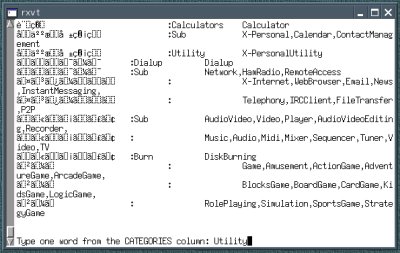
ステップ1の続きは、プログラムのカテゴリーを記入します。(これは、実験的にファイルを日本語化したので表示が文字化けしています。元は英語できちんと表示されます。)
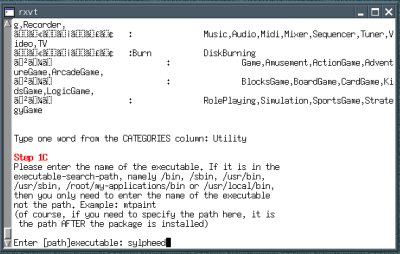
ステップ1Cは、実行ファイルの名前だけを入れます。
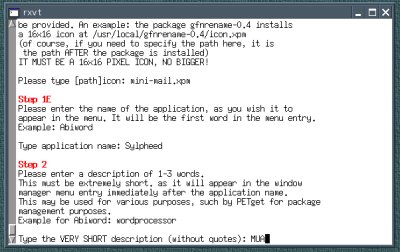
ステップ2は、簡単な説明を入れます。
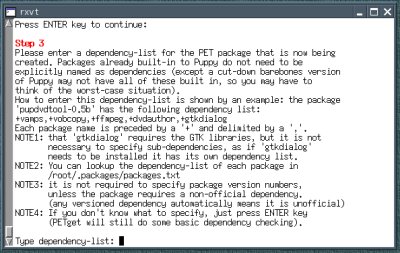
ステップ3は、依存性のリストを入れるのですが、そのままEnterキーを押します。
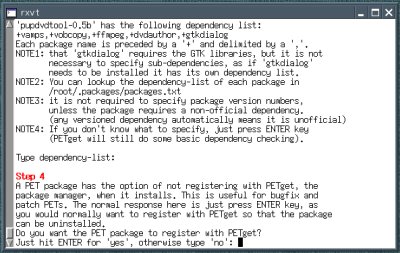
ステップ4は、出来上がったPETパッケージをPETgetに登録するかどうか聞かれます。そのままEnterキーを押すと、yesが選択され、登録されます。
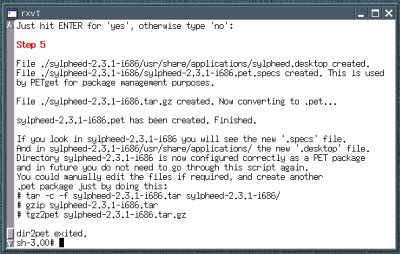
ステップ5は、new2dirコマンドで作られたSylpheedディレクトリ内に新しい「.specs」ファイルがあり、さらにそのディレクトリ内のusr/share/appricationsディレクトリに新しい「.desktop」ファイルがあればPETパッケージの作成が成功した事になるので確認して終了です。
PETパッケージができればインストールは簡単です。ROXファイラを開き、sylpheed-2.3.1-i686.petファイル上でクリックするだけです。ガイドに従ってインストールが完了します。
rxvtなどの端末から、sh-3.00# sylpheed &とすると日本語版のSylpheedが起動します。
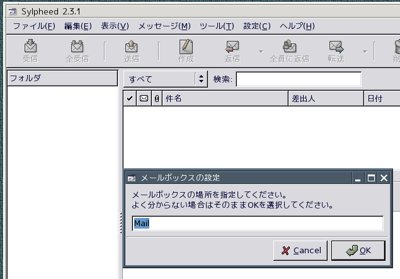
起動した日本語版Sylpheed